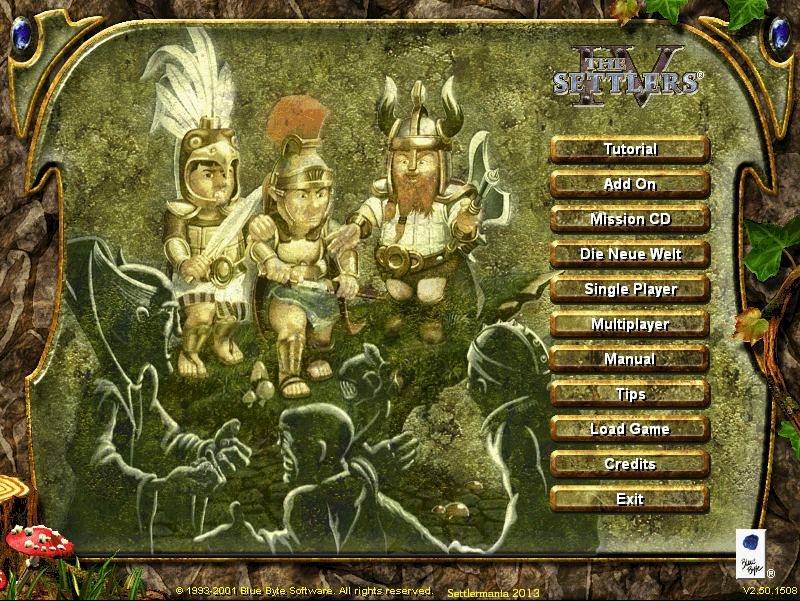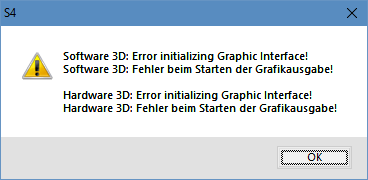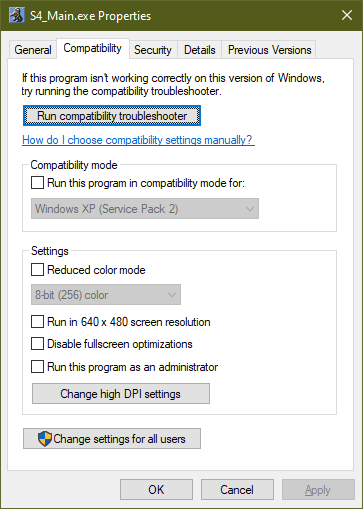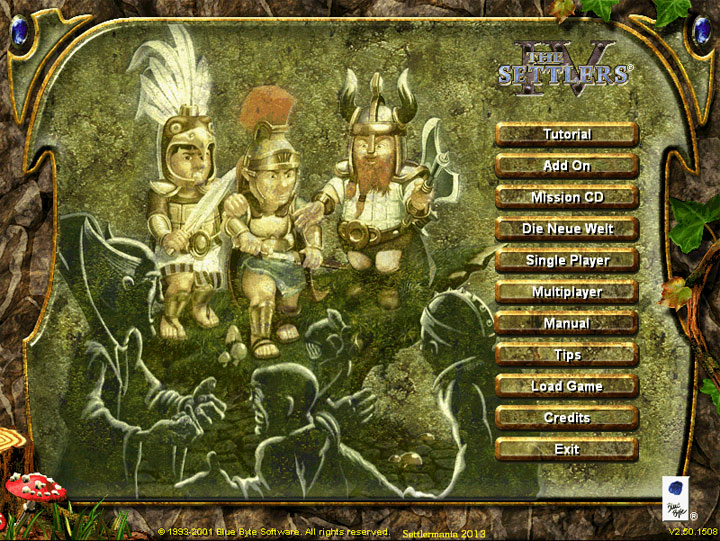Status
Supported on Windows 10
I am using the version of The Settlers IV from GOG.
Patch updated: October 1st, 2019
Problem
The problem I had with The Settlers IV was that the game gave an error on Windows 10, that said:
Software 3D: Error initializing Graphic Interface!
Software 3D Fehler beim Starten der Grafikausgabe!
Hardware 3D: Error initializing Graphic Interface!
Hardware 3D Fehler beim Starten der Grafikausgabe!
Solution
After looking at each DirectDraw function call that the game called, before it errored out, I was able to find out that the issue was with the GetCaps function. I isolated it to the dwVidMemTotal and dwVidMemFree values of the DDCAPS structure. It seems that the video memory was too much for the game to handle. I added a fix here to limit the video memory size that is seen by the game.
Installation
In order to install the Windows 10 patch for The Settlers IV you can follow these steps:
- Download the fix below.
- Unzip the files to your The Settlers IV installation ‘Exe’ folder (where the
S4_Main.exefile exists). - Start the game and enjoy!
If you run into issues check the compatibility settings. I am running with the following compatibility settings:
Download
Here is the Download for the patch to fix The Settlers IV on Windows 10.
This download contains 3 files:
- ddraw.dll
- dxwrapper.dll
- dxwrapper.ini
Editor Fix
In order to install the patch for the Editor (S4Editor.exe) you can follow these steps:
- Download the fix here: S4Editor-fix.zip
- Unzip the files to your The Settlers IV ‘Editor’ folder (where the
S4Editor.exefile exists). - Start the Editor, it should run fine after that.
The file Windows 10 Fix is a modification for The Settlers IV, a(n) strategy game. Download for free.
file typeGame mod
file size782.4 KB
downloads18798
(last 7 days)132
last updateSunday, August 30, 2020
Windows 10 Fix is a mod for The Settlers IV, created by Elisha Riedlinger.
Description:
This fixes The Settlers IV errors that causes crashes or problems with starting the game on Windows 10, like „Software 3D: Error initializing Graphic Interface!” czy „Hardware 3D: Error initializing Graphic Interface!”,
Instructions:
Unzip the files to your The Settlers IV installation ‘Exe’ folder (where the S4_Main.exe file exists).
Start the game and enjoy!
- Last update: Sunday, August 30, 2020
- Genre: Strategy
- File size: 782.4 KB
Files for The Settlers IV
|
Name |
Type |
Size |
Date |
Total |
7 days |
|---|---|---|---|---|---|
| The Settlers IV — Windows 10 Fix | mod | 782.4 KB | 8/30/2020 | 18.7K | 132 |
| The Settlers IV — Widescreen Fix v1.0 for Gold Edition (GOG) | mod | 421.9 KB | 4/13/2023 | 818 | 38 |
| The Settlers IV — v.2.50.1516 Full | patch | 12.2 MB | 11/25/2003 | 30.3K | 30 |
| The Settlers IV — Editor Windows 10 Fix | mod | 782.4 KB | 9/1/2020 | 3.6K | 18 |
| The Settlers IV | demo | 95.3 MB | 4/20/2001 | 12.8K | 12 |
| The Settlers IV — GFX Fix | patch | 16 KB | 3/8/2001 | 12.1K | 9 |
| The Settlers IV — v.10xx – v.1516a | patch | 12.5 MB | 5/25/2005 | 11K | 5 |
Notice: fwrite(): write of 360 bytes failed with errno=28 No space left on device in /var/www/html/!php-gen-lang/v1-core/function_main.php on line 385
Notice: fwrite(): write of 360 bytes failed with errno=28 No space left on device in /var/www/html/!php-gen-lang/v1-core/function_main.php on line 385
Notice: fwrite(): write of 340 bytes failed with errno=28 No space left on device in /var/www/html/!php-gen-lang/v1-core/function_main.php on line 385
Notice: fwrite(): write of 360 bytes failed with errno=28 No space left on device in /var/www/html/!php-gen-lang/v1-core/function_main.php on line 385
Notice: fwrite(): write of 340 bytes failed with errno=28 No space left on device in /var/www/html/!php-gen-lang/v1-core/function_main.php on line 385
Notice: fwrite(): write of 360 bytes failed with errno=28 No space left on device in /var/www/html/!php-gen-lang/v1-core/function_main.php on line 385
Notice: fwrite(): write of 340 bytes failed with errno=28 No space left on device in /var/www/html/!php-gen-lang/v1-core/function_main.php on line 385
Notice: fwrite(): write of 360 bytes failed with errno=28 No space left on device in /var/www/html/!php-gen-lang/v1-core/function_main.php on line 385
Notice: fwrite(): write of 340 bytes failed with errno=28 No space left on device in /var/www/html/!php-gen-lang/v1-core/function_main.php on line 385
Notice: fwrite(): write of 360 bytes failed with errno=28 No space left on device in /var/www/html/!php-gen-lang/v1-core/function_main.php on line 385
Notice: fwrite(): write of 340 bytes failed with errno=28 No space left on device in /var/www/html/!php-gen-lang/v1-core/function_main.php on line 385
Notice: fwrite(): write of 360 bytes failed with errno=28 No space left on device in /var/www/html/!php-gen-lang/v1-core/function_main.php on line 385
Notice: fwrite(): write of 346 bytes failed with errno=28 No space left on device in /var/www/html/!php-gen-lang/v1-core/function_main.php on line 385
ИГРАТЬ ПОСЕЛЕНЦЫ 4 ПОД WINDOWS 10 — ЭТО ВОЗМОЖНО? — ИГРЫ
Видео по теме: (October 2023).
Если вы хотите снова сыграть в The Settlers 4, но используете неподдерживаемую Windows 10, вам нужно сделать небольшой обход, чтобы установить ее. В этом практическом совете мы покажем вам, как запустить игру.
Windows 10: установка поселенцев 4 — как это работает
- Сначала установите The Settlers 4 на свой компьютер, но пока не запускайте игру.
- Загрузите последний патч от Ubisoft и установите его.
- Теперь вам нужен инструмент DXGL. В последней версии нажмите на кнопку «Скачать» в разделе «Двоичные».
- Установите и запустите DXGL. Нажмите кнопку «Добавить» и перейдите к местоположению Die Siedler 4. Обычно оно находится в папке «C: \ Programe \ BlueByte».
- В папке «The Settlers IV» вы найдете файл «S4_Main.exe» в папке «EXE». Выберите этот файл.
- Нажмите на новый значок слева и выберите опцию «Аспект скорректированный» под «Режим видео» в правом верхнем углу.
- Повторите последние два шага для файла «S4.exe».
- Закройте окно нажатием «ОК». The Settlers 4 теперь работает на Windows 10.
- Для лучшего разрешения загрузите следующий файл RAR.
- Откройте папку с нужным вам разрешением и скопируйте содержащийся в ней файл в папку «EXE».
- Вы можете просто переименовать старый файл «GfxEngine.dll» и сохранить его в качестве резервной копии.
- S4.exe запускает одиночную игру, S4_Main.exe — многопользовательскую.
- Если выбранное вами разрешение не принимается напрямую в игре, измените его на «1024×768» в игре.
Windows 10: решение проблем с The Settlers 4
Если Settlers 4 не запускается или вызывает другие проблемы, вы должны запустить игру в режиме совместимости:
- Снова откройте папку Die Siedler 4 и найдите файл «S4.exe».
- Нажмите на него правой кнопкой мыши и выберите «Свойства».
- Перейдите на вкладку «Совместимость» выше и активируйте там режим совместимости.
- Выберите «Windows XP (Service Pack2)» в качестве операционной системы и закройте окно «OK».
- Повторите эти шаги для файла «S4_Main.exe».
В следующем практическом совете мы покажем вам лучшие советы для поселенцев онлайн.
Вам также может понравиться…
The Settlers 4 — это популярная стратегическая игра, разработанная компанией Blue Byte Software и изданная Ubisoft. Однако, многим пользователям Windows 10 может быть сложно запустить игру на своих компьютерах из-за несовместимости или других проблем.
В данной статье мы расскажем вам, как запустить The Settlers 4 на операционной системе Windows 10, используя несколько простых шагов. Мы детально разберем все возможные проблемы, с которыми вы можете столкнуться, и предоставим подробные инструкции.
Для запуска The Settlers 4 на Windows 10 вам потребуется провести ряд действий. Во-первых, убедитесь, что ваш компьютер соответствует минимальным требованиям игры. Во-вторых, установите необходимые драйверы и обновления для вашей видеокарты и звуковой карты. В-третьих, проверьте наличие последней версии DirectX на вашем компьютере, так как она является неотъемлемой частью игры.
Не стоит забывать, что запуск игры The Settlers 4 на Windows 10 может быть затруднен из-за несовместимости с 64-битной операционной системой. В таком случае, вам придется использовать специальные программы или настройки совместимости.
В заключение, следуя указанным в нашей статье инструкциям, вы с легкостью сможете запустить The Settlers 4 на операционной системе Windows 10 и наслаждаться игрой без проблем и ошибок. Удачи!
Содержание
- Инструкция: Как запустить The Settlers 4 на Windows 10
- Соответствующие системные требования
- Использование совместимости с предыдущими версиями Windows
- Установка патча для совместимости
- Проверка и обновление драйверов
- Устранение конфликтов с программами безопасности
Инструкция: Как запустить The Settlers 4 на Windows 10
Если вы хотите снова насладиться игрой The Settlers 4 на операционной системе Windows 10, следуйте этой подробной инструкции, чтобы успешно запустить игру на своем компьютере.
- Убедитесь, что ваш компьютер соответствует системным требованиям игры. The Settlers 4 требует операционную систему Windows 95/98/2000/ME/XP. Однако игра может успешно работать на Windows 10.
- Скачайте игровые файлы The Settlers 4 с официального сайта или других надежных источников.
- После скачивания файлов, найдите исполняемый файл игры (обычно с расширением .exe). При необходимости распакуйте скачанные файлы, следуя инструкциям, указанным на сайте.
- Щелкните правой кнопкой мыши на исполняемом файле игры и выберите «Свойства».
- В окне «Свойства» перейдите на вкладку «Совместимость».
- Установите флажок рядом с опцией «Запускать эту программу в режиме совместимости с» и выберите в выпадающем списке предыдущую версию операционной системы, на которой игра работала без проблем.
- Если игра все еще не запускается, вернитесь на вкладку «Совместимость» и попробуйте включить опцию «Запустить программу от имени администратора».
- Сохраните изменения, щелкнув на кнопку «ОК».
- Запустите исполняемый файл игры и проверьте, запускается ли игра без проблем.
- Если игра все равно не запускается, попробуйте установить последние обновления операционной системы Windows 10 и обновить драйверы графической карты.
Надеемся, что эта инструкция помогла вам успешно запустить игру The Settlers 4 на вашем компьютере с операционной системой Windows 10. Наслаждайтесь игрой!
Соответствующие системные требования
Перед запуском игры The Settlers 4 на Windows 10, убедитесь, что ваш компьютер соответствует следующим системным требованиям:
- Операционная система: Windows 10
- Процессор: 1.8 GHz Intel or AMD Quad Core CPU
- Оперативная память: 2 ГБ
- Видеокарта: DirectX 9 compatible with 1 GB VRAM
- Свободное место на жестком диске: 3 ГБ
- Звуковая карта: DirectX compatible
Также рекомендуется установить последние обновления для вашей операционной системы и драйверы для видеокарты.
Если ваш компьютер соответствует указанным требованиям, вы сможете запустить The Settlers 4 на Windows 10 и насладиться игрой без проблем.
Использование совместимости с предыдущими версиями Windows
Если у вас возникают проблемы при запуске The Settlers 4 на Windows 10, вы можете попробовать использовать режим совместимости с предыдущими версиями операционной системы. Это может помочь в случае, если игра не запускается, выдает ошибки или работает нестабильно на вашей текущей версии Windows.
Для использования режима совместимости с предыдущими версиями Windows выполните следующие шаги:
- Найдите ярлык игры The Settlers 4 на вашем рабочем столе или в меню «Пуск».
- Щелкните правой кнопкой мыши на ярлыке и выберите пункт «Свойства».
- В открывшемся окне «Свойства» перейдите на вкладку «Совместимость».
- Установите флажок напротив пункта «Запустить программу в режиме совместимости с» и выберите из списка предыдущую версию Windows, на которой игра работала без проблем.
- Щелкните на кнопку «Применить» и затем на «ОК».
- Запустите игру с помощью ярлыка и проверьте, работает ли она стабильно.
Если проблемы сохраняются, вы можете попробовать выбрать другую версию Windows из списка совместимости или выполнить дополнительные настройки, такие как изменение разрешения экрана или отключение определенных функций операционной системы.
Обратите внимание, что использование режима совместимости не гарантирует полного решения всех проблем с запуском игры, но может помочь во многих случаях.
Установка патча для совместимости
Для запуска игры The Settlers 4 на Windows 10 необходимо установить патч, который обеспечит ее совместимость с операционной системой.
- Скачайте патч с официального сайта разработчика или проверенного источника.
- Найдите загруженный файл патча на вашем компьютере и дважды щелкните по нему, чтобы запустить процесс установки.
- Следуйте инструкциям на экране, чтобы завершить установку патча. Убедитесь, что вы выбираете правильную папку установки игры The Settlers 4.
- После завершения установки патча перезапустите компьютер, чтобы изменения вступили в силу.
Теперь вы можете запустить игру The Settlers 4 на Windows 10 без каких-либо проблем совместимости. Наслаждайтесь игрой и возвращайтесь в мир колонизации и строительства!
Проверка и обновление драйверов
Перед запуском The Settlers 4 на Windows 10 рекомендуется проверить и, при необходимости, обновить драйвера вашей видеокарты и звуковой карты. Обновление драйверов может помочь устранить возможные проблемы совместимости и обеспечить стабильную работу игры.
Для проверки и обновления драйверов выполняйте следующие шаги:
- Зайдите в меню «Пуск» и выберите «Панель управления».
- В открывшемся окне выберите категорию «Аппаратное оборудование и звук».
- Далее выберите «Управление устройствами и принтерами».
- На открывшейся странице найдите раздел «Видео, аудио и игровые контроллеры».
- Раскройте данный раздел, чтобы увидеть список всех устройств.
- Для каждого устройства, связанного с видео и звуком, щелкните правой кнопкой мыши и выберите «Обновить драйвер».
- Выберите опцию «Автоматический поиск обновленного программного обеспечения» и дождитесь завершения процесса обновления.
- После завершения обновления драйверов перезагрузите компьютер, чтобы изменения вступили в силу.
Проверка и обновление драйверов поможет обеспечить оптимальную совместимость игры The Settlers 4 с операционной системой Windows 10. Если после обновления драйверов проблема с запуском игры сохраняется, вы можете обратиться в службу поддержки разработчика игры или воспользоваться другими способами решения проблемы.
Устранение конфликтов с программами безопасности
При запуске The Settlers 4 на Windows 10 могут возникать конфликты с программами безопасности, такими как антивирусные программы или программы защиты от взлома. Вследствие этого игра может быть заблокирована или не запуститься. Чтобы устранить эти конфликты, следуйте инструкциям ниже.
1. Перед запуском игры убедитесь, что ваша антивирусная программа не блокирует файлы игры. Проверьте настройки антивирусной программы и добавьте игровые файлы в список исключений, чтобы предотвратить их блокировку.
2. Если у вас установлена программа защиты от взлома, отключите ее перед запуском игры. Некоторые программы защиты от взлома могут блокировать исполняемые файлы игры, что приведет к ошибкам при запуске.
3. Иногда конфликты могут возникать из-за ограничений прав доступа или настроек безопасности в операционной системе. Убедитесь, что у вас есть административные права на компьютере и что игра имеет необходимые разрешения для запуска.
4. Обновите игру и драйверы вашей видеокарты до последних версий. Некоторые конфликты могут быть связаны с устаревшей версией игры или драйвера, поэтому обновление может исправить проблемы.
5. Перезапустите компьютер после внесения всех изменений и попробуйте запустить игру снова. В некоторых случаях перезагрузка может помочь устранить конфликты и обновить системные настройки.
| Совет |
|---|
| Если проблемы с конфликтами с программами безопасности остаются, обратитесь к технической поддержке разработчиков игры или провайдера безопасности для получения дальнейшей помощи. |
You want to play The settlers 4 again, but use the non-supported Windows 10, you need to take for the Installation of a small detour. We will show you in this practice tip, as you get the game to Run.
Windows 10: The settlers 4 install — how to
- First, install the The settlers 4 on your Computer, don’t start the game yet.
- Download the latest Patch from Ubisoft and install it.
- Now you need the Tool DXGL. Click the latest Version under the «Binary» on the Button «Download».
- Install and start DXGL. Click on the Button «Add» and navigate to the location of The settlers 4. This is usually located under «C:\Programe\BlueByte».
- In the folder «The settlers IV» can be found in the folder «EXE» to the file «S4_Main.exe». Select this file.
- Left-click on the newly appeared Icon top right, select under «Video mode», the Option «Aspect corrected stretch».
- Repeat the last two steps for the file «S4.exe».
- You close the window with «OK». The settlers 4 is now running under Windows 10.
- For a better resolution download the following RAR file download.
- Open the folder with the desired resolution and copy the contained file in the folder «EXE».
- The old file «GfxEngine.dll» you can simply rename and thus, as a Backup to keep.
- The S4.exe start the Singleplayer, the S4_Main.exe the Multiplayer.
- The selected resolution is not taken in-game directly, you can use this in-game to «1024×768».
The settlers Windows 10 play
Windows 10: the problems with The settlers 4 solve
The settlers 4 does not start at all or other problems, you need to run the game in compatibility mode:
- You re-open the location of The settlers 4 and find the file «S4.exe».
- Click with the right mouse button and choose the Option «properties».
- You can switch to the «compatibility» tab and activate the compatibility mode.
- For operating system, choose «Windows XP(Service Pack2)» and close the window with «OK».
- Repeat these steps for the file «S4_Main.exe».
Windows 10: The settlers 4 play